- Utwórz bezpłatny profil eSIM
- Uzyskaj profil eSIM w systemie Windows 11
- Wybierz profil, aby się połączyć
- Dodaj profil
Teraz, gdy wiesz, czy Twoje urządzenie z systemem Windows obsługuje eSIM, możesz się zastanawiać, jak uzyskać profil eSIM na swoim nowym urządzeniu z systemem Windows 11.
Możliwość pobierania i instalowania różnych profili eSIM, które z kolei pozwolą Ci przełączać się między pakietami danych, a nawet korzystać z różnych nośników danych, jest bezcenna. Postępuj zgodnie z tym przewodnikiem, aby dowiedzieć się, jak uzyskać bezpłatny profil eSIM i aktywować go w systemie Windows 11.
Utwórz bezpłatny profil eSIM
Aby natychmiast aktywować kartę eSIM, wystarczy pobrać profil eSIM na swoje urządzenie. Możesz potrzebować „kodu aktywacyjnego” od operatora eSIM.
Kod aktywacyjny jest w rzeczywistości linkiem do pobrania profilu eSIM. Kod aktywacyjny jest często wysyłany w formie kodu QR, który może być następnie potrzebny do zeskanowania aparatem telefonu lub tabletu. Kod QR jest następnie używany do instalowania i włączania profilu eSIM.
Innymi sposobami, w jakie mogłeś już zainstalować profile eSIM, jest zainstalowanie profilu eSIM przez pobranie aplikacji operatora i postępowanie zgodnie z instrukcjami lub przejście bezpośrednio przez ustawienia łączności urządzenia.
Wybrałem Ubigi, aby uzyskać bezpłatny profil eSIM dla mojego Lenovo ThinkPad X13s, ponieważ proces konfiguracji wydawał się bardzo łatwy. Ubigi oferuje niedrogie przedpłacone i miesięczne plany transmisji danych oraz zapewnia obszerną listę urządzeń kompatybilnych z eSIM, która jest aktualizowana co miesiąc.
Oto, co musisz zrobić, aby łatwo uzyskać bezpłatny profil w Ubigi. Jeśli Twoje urządzenie ma zablokowanie karty eSIM przez operatora, możesz nie być w stanie skorzystać z tego przewodnika lub zainstalować innego profilu eSIM.
Uzyskaj profil eSIM w systemie Windows 11
1. Otwórz Ustawienia.
2. Idź do Ustawienia sieciowe i internetowe > Sieć komórkowa
3. Kliknij Użyj tej karty SIM do komórkowej transmisji danych i upewnij się, że wybrana jest opcja eSIM.
4. Pod Ustawienia połączenia, Kliknij Połącz się z pakietem danych.
5. Aplikacja Plany mobilne otworzy się teraz i wyświetli Microsoft krótka lista obsługiwanych przewoźników w Twojej okolicy.
6. Kliknij Uzyskaj łączność.
7. Kliknij Uzyskaj mój bezpłatny profil.
8. Wypełnij Instalacja profilu eSIM z Twoim imieniem i nazwiskiem, adresem e-mail i modelem urządzenia, a następnie kliknij pole wyboru, aby wyrazić zgodę na politykę prywatności Ubigi.
9. Kliknij Zainstaluj mój profil eSIM. Profil zostanie teraz automatycznie pobrany i zainstalowany na urządzeniu z systemem Windows.
Teraz Twój bezpłatny profil eSIM zostanie automatycznie pobrany i zainstalowany na urządzeniu z systemem Windows 11.
Wybierz profil, aby się połączyć
Pamiętaj, że aby uzyskać połączenie internetowe za pomocą komórkowej transmisji danych, musisz dodać i wybrać profil. Oto co robić.
1. Otwórz Ustawienia.
2. Idź do Sieć i Internet > Sieć komórkowa > Profile eSIM.
3. Pod Profile danych komórkowych, kliknij strzałkę menu rozwijanego, aby wyświetlić szczegóły profilu.
3. Kliknij Posługiwać się aby aktywować profil.
4. Kliknij TAk że chcesz korzystać z profilu.
Inne opcje są całkiem proste, użyj Przestań używać zaprzestać korzystania z profilu, Edytuj imię aby zmienić nazwę profilu i kliknij Usuwać aby usunąć profil z urządzenia.
Dodaj profil
Jeśli chcesz dodać bezpłatny profil eSIM otrzymany od operatora komórkowego, wykonaj następujące czynności:
1. Kliknij Dodaj profil.
2. Będziesz mieć dwie opcje dodawania nowych profili, wyszukaj dostępne profile lub Pozwól, że wprowadzę kod aktywacyjny otrzymany od mojego operatora komórkowego.
Pierwsza opcja wyszuka dostępne profile znajdujące się na Twoim urządzeniu, podłączonych urządzeniach lub sieciach. Druga opcja wykorzystuje aparat urządzenia do skanowania w poszukiwaniu kodu QR. Dostępne jest również pole tekstowe, w którym można ręcznie wpisać kod aktywacyjny.
3. Kliknij Następny aby zakończyć aktywację profilu eSIM.
Czy masz jakieś sztuczki na dodawanie bezpłatnych profili eSIM w systemie Windows 11? Czy masz jakieś problemy? Daj nam znać w komentarzach!

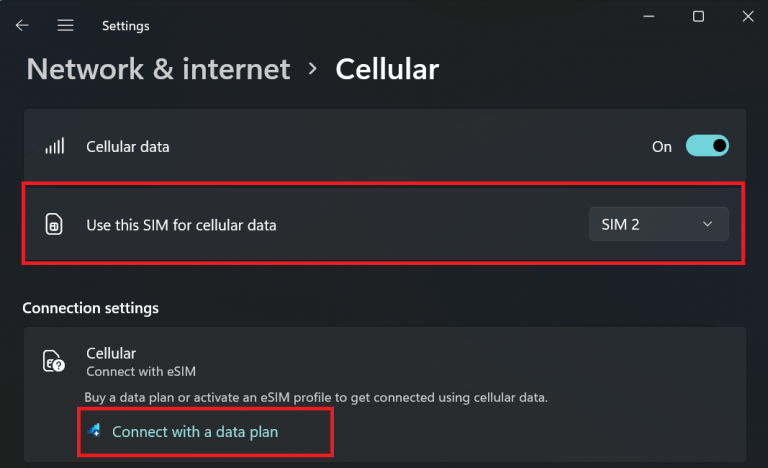
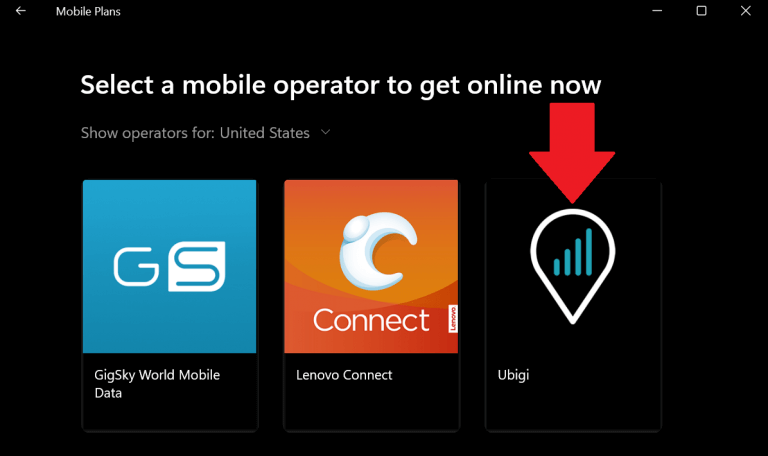
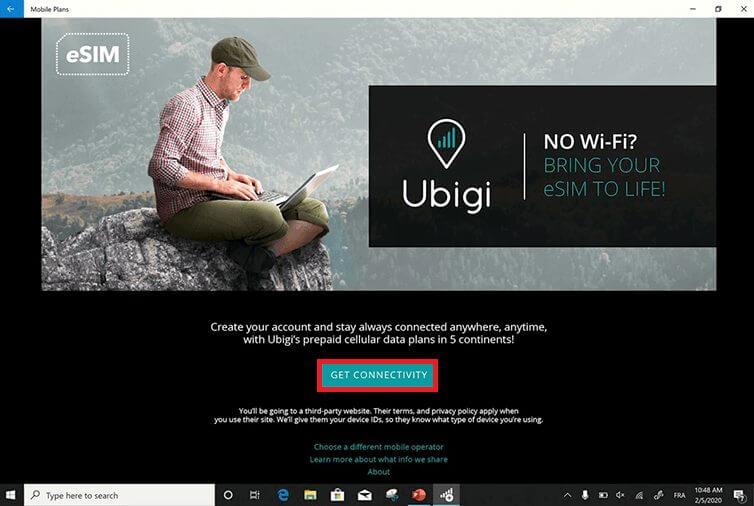
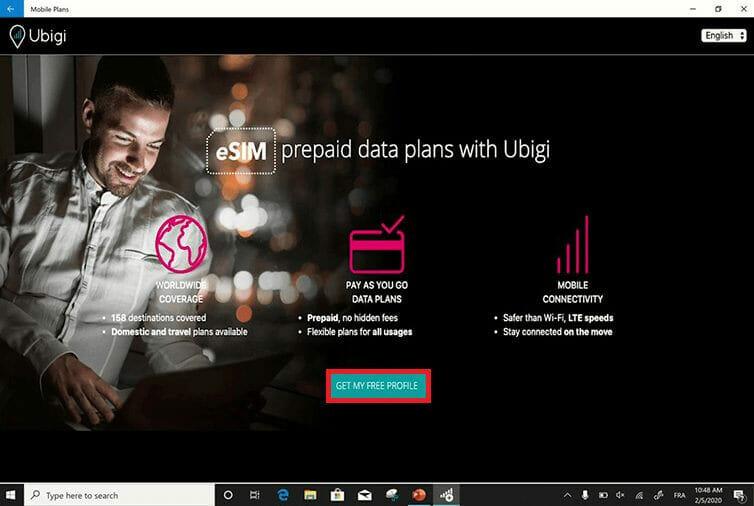
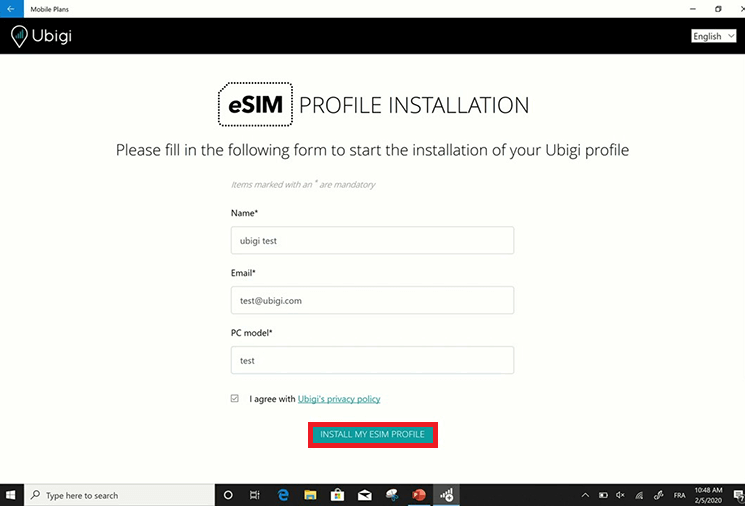
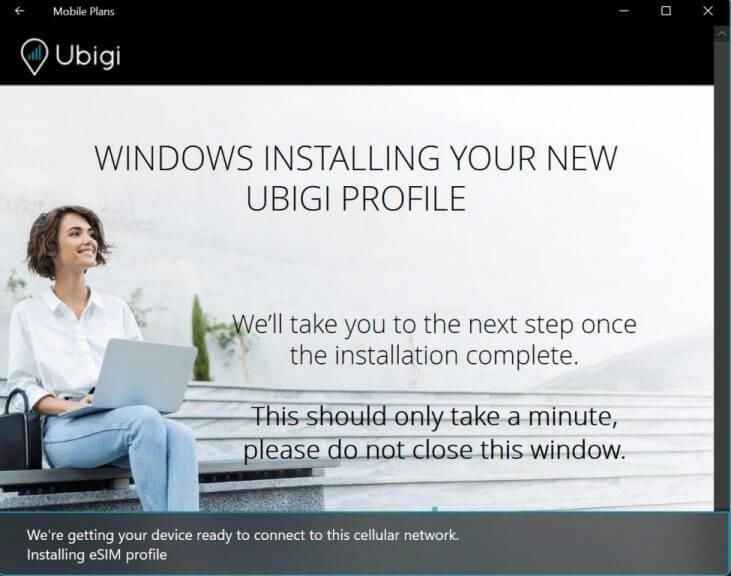
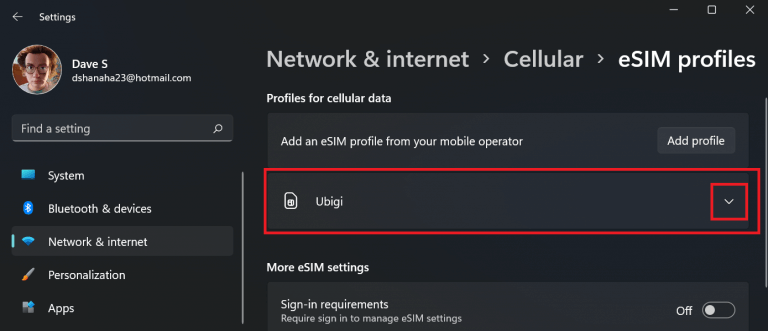
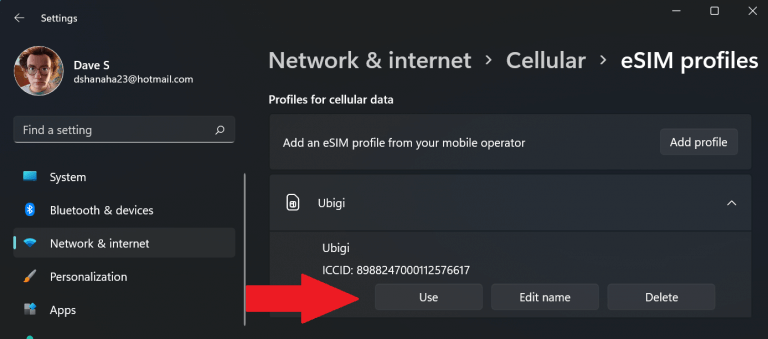
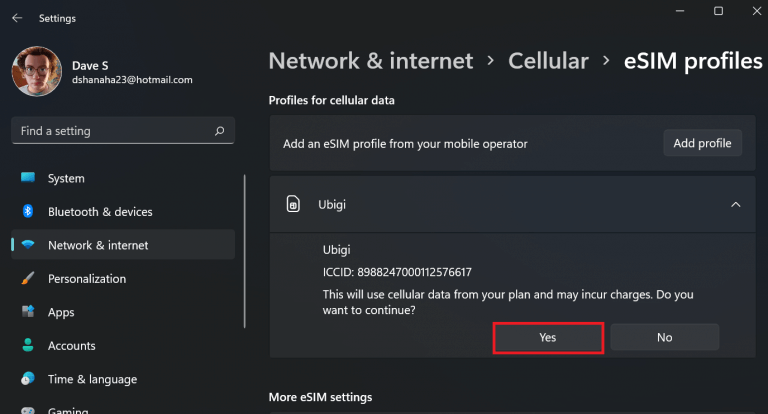
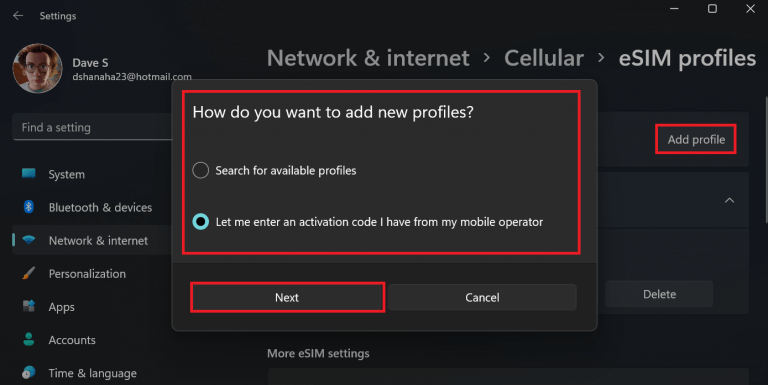



-on-windows-11-and-the-web.jpg)